覆盖全球120+国家和地区,纯净原生双ISP,可根据您的业务场景定制需求。提供静态家庭住宅,动态住宅,机房等IP,助力企业跨境业务需求。
按IPs计费
支持多线程开发
120+国家地区
正常运行时间99.97%
协议:HTTP/HTTPS/SOCKS5
支持账号密码/白名单授权方式
立即购买按IPs计费
支持多线程开发
32+国家地区
正常运行时间99.97%
协议:HTTP/HTTPS/SOCKS5
支持账号密码/白名单授权方式
立即购买按流量计费
高并发线程开发
120+国家地区
正常运行时间99.97%
协议:HTTP/HTTPS/SOCKS5
支持账号密码/白名单授权方式
立即购买按流量计费
支持多线程开发
150+国家地区
正常运行时间99.97%
协议:HTTP/HTTPS/SOCKS5
支持账号密码/白名单授权方式
立即购买我们的代理IP覆盖了全球120国家,包括美国、英国、德国、日本、加拿大等国家和地区。无论您想要访问哪个国家的网站或服务,我们都能为您提供合适的代理IP,帮助您轻松畅游全球互联网。
更多国家 / 地区资源支持多线程开发
正常运行时间99.97%
支持协议:HTTP/HTTPS/SOCKS5
支持账号密码 / 白名单授权方式
了解更多隐藏用户真实IP,减少被跟踪的风险,提供接近100%的在线匿名性。
提供来自120多个国家和地区的IP地址,实现全球内容无限制访问。

通过高效的缓存策略和智能路由,提升浏览速度,降低延迟,达到原有速度的5倍。
通过负载平衡和故障转移技术,确保网络服务的高可用性和稳定性。
在 Hubstudio 免费指纹浏览器里面配置西瓜代理的IP代理
下面是介绍在Hubstudio多账号安全管理系统中配置西瓜代理代理的流程
第一步,打开 Hubstudo 官网 https://www.hubstudio.cn/?hub=西瓜代理 注册并下载 Hubstudio 客户端。
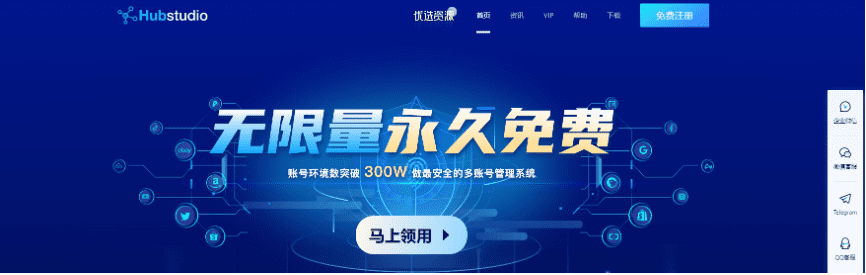
第二步,打开安装好的Hubstudio防关联指纹浏览器。
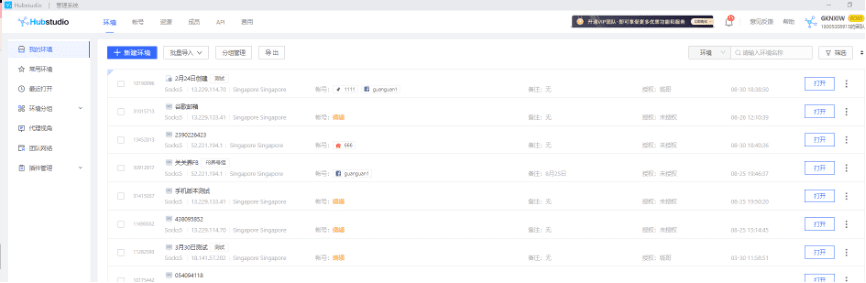
第三步,点击左侧新建环境弹出设置环境界面,按需要填写自己的信息,选择代理类型的时候需要注意的是,西瓜代理 的代理IP目前支持 http、socks5 两种种代理协议,在这里我们选择socks5(我们前面在西瓜代理平台购买的是socks5协议的代理IP)

第四步,打开 西瓜代理 IP 代理平台,获取代理---->静态住宅代理,复制IP地址(不要复制出口IP)、端口号,用户名,密码。

第五步,复制到的IP、端口号分别填入到 Hubstudio 指纹浏览器的应用当中。复制端口列表右上方的账号密码填写到 Hubstudio 的代理账号、代理密码中,假如端口列表右上方是 账号:Hubstudio 密码: 12345678,那么Hubstudio填写如下,然后点击完成,环境新建完成。

第六步,然后回到首页环境列表中,点击打开环境:
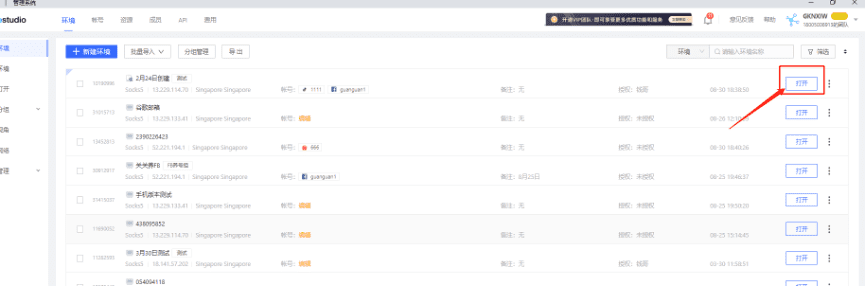
第七步,在浏览器中打开 https://whoer.net/ 会显示我们的当前 IP 信息:。
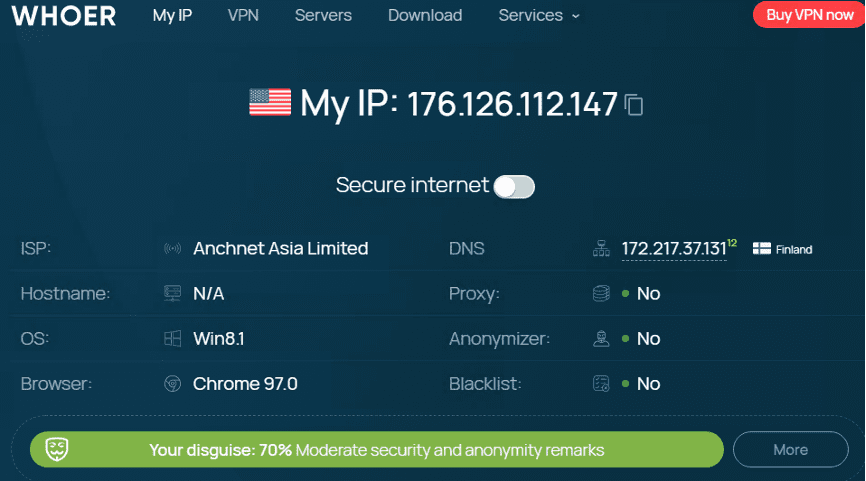
打开当前页面 services->Whois ,输入前面的查询得到的 IP: 176.126.112.147, 点击 check 查询:
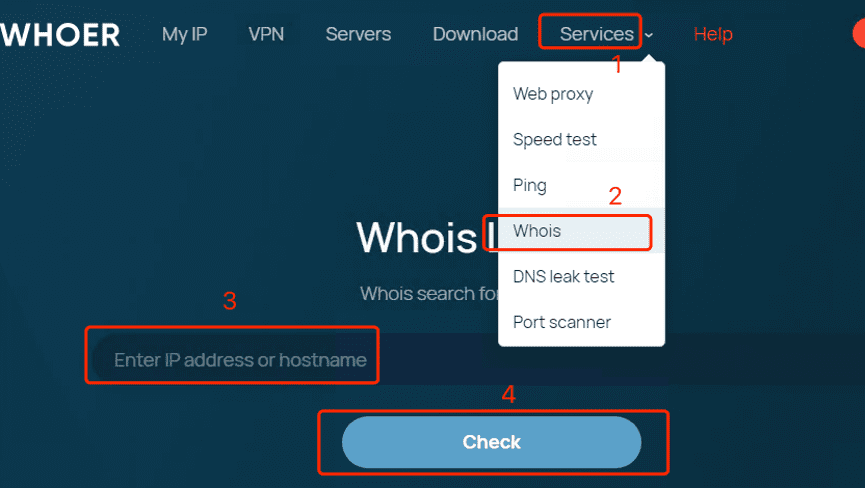
查询结果可以看到当前 IP 的地理位置:
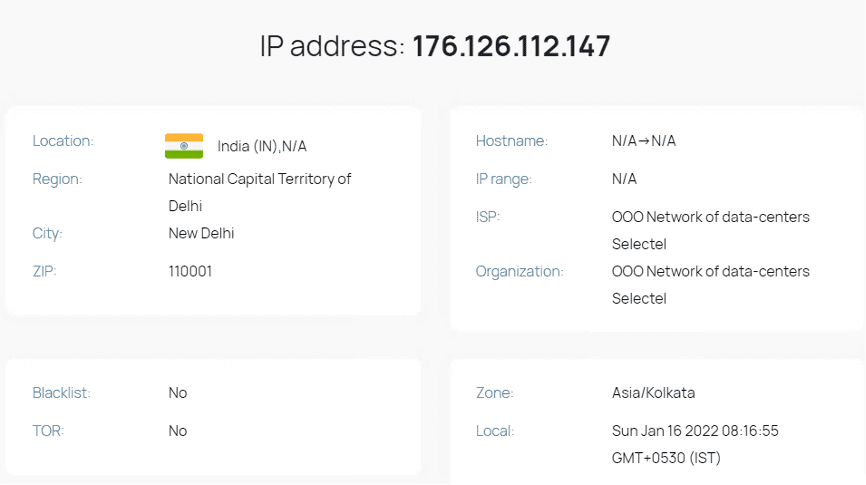
自此,Hubstudio浏览器配置西瓜代理的代理IP网络环境已经完成了。
用户要使用西瓜代理平台的IP服务,需要先购买端口(目前平台的线上充值支持支付宝/微信支付,需要其他充值方式的可以联系工作人员,账户如果没有余额或者余额不足,请及时充值,充值方式支持支付宝/微信。)
在VMLogin防关联浏览器配置西瓜代理的IP代理
下面是介绍在 VMLogin防关联浏览器中配置西瓜代理代理IP的流程。
第一步,打开安装好的VMLogin防关联浏览器。
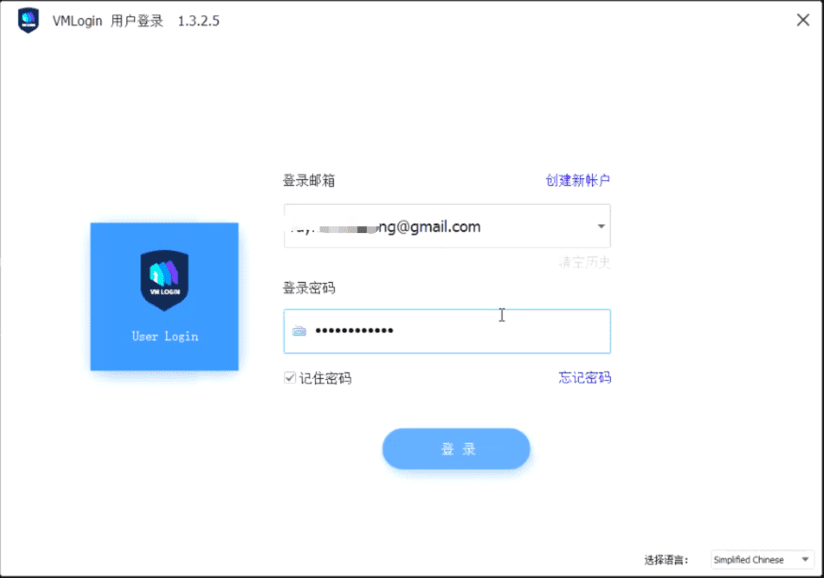
第二步,弹出VMLogin浏览器的主界面,点击下面“新建浏览器配置文件”;
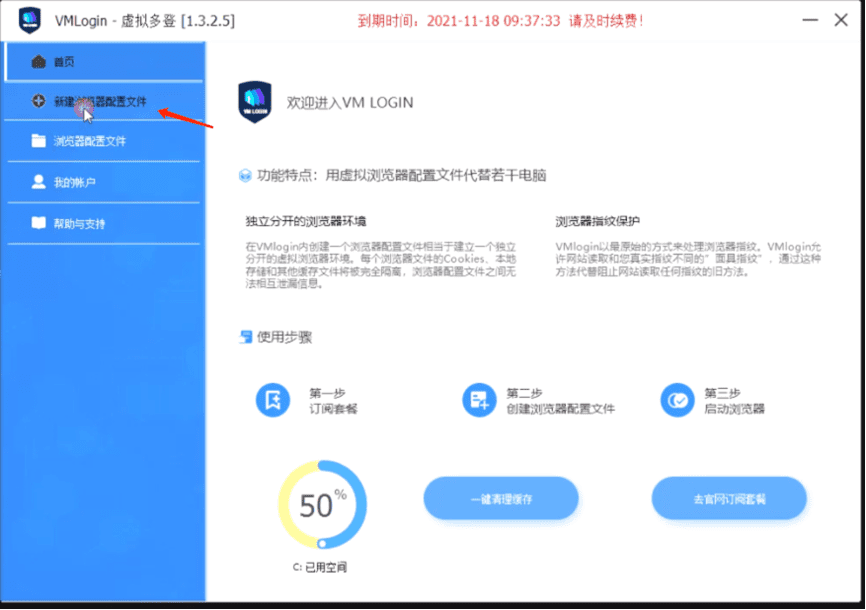
第三步,在弹出的新建浏览器配置窗口进行配置。
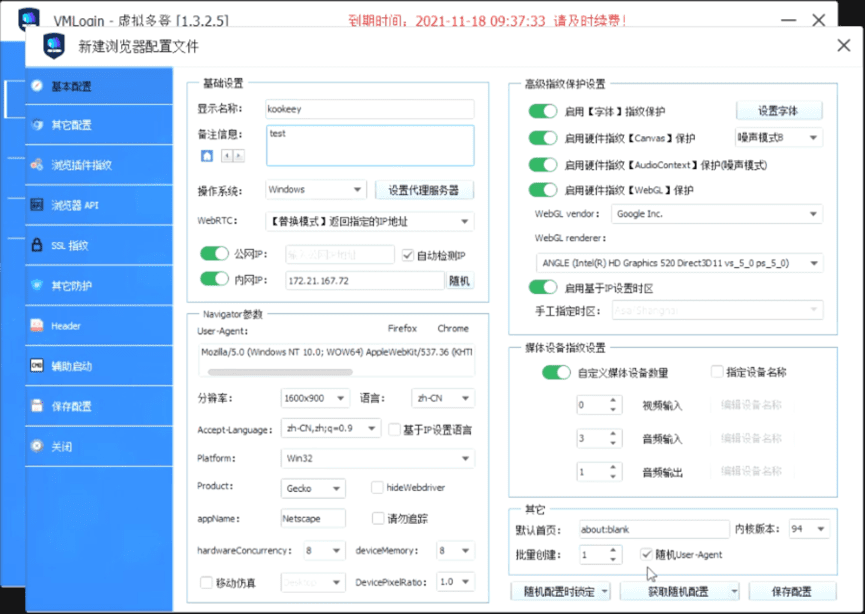
第四步,点击设置代理服务器,进行代理设置。
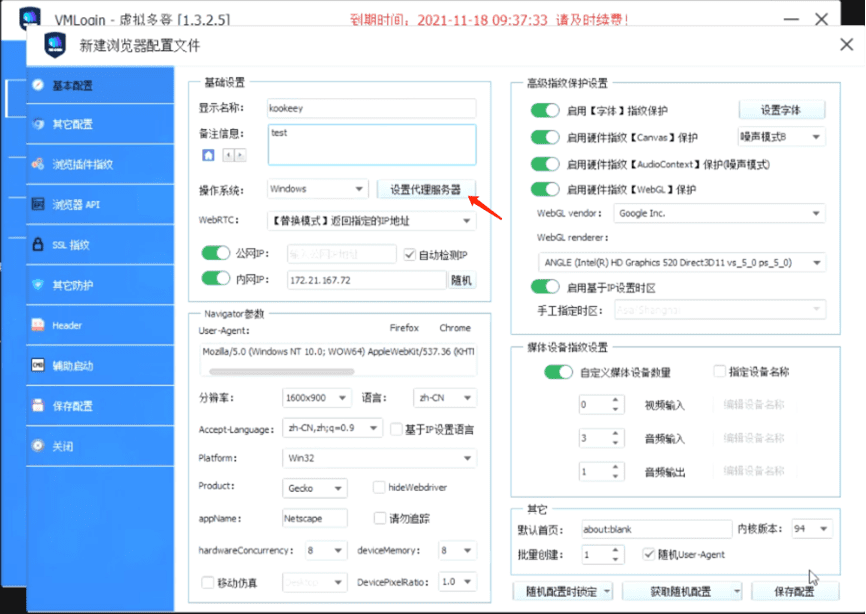
第五步,启用代理服务器。选择代理方式的时候需要注意的是,西瓜代理 的代理IP目前支持 http、https、socks5 三种代理协议,在这里我们选择socks5(我们前面在西瓜代理平台购买的是socks5协议的代理IP)

第六步,打开 西瓜代理 IP 代理平台,获取代理---->静态住宅代理,复制IP地址(不要复制出口IP)、端口号,用户名,密码。

第七步,复制到的IP、端口号分别填入到VMLogin防关联浏览器的应用当中。

第八步,复制端口列表右上方的账号密码填入对应的登录用户、登录密码。
第九步,把复制的用户名、密码两个信息填入到VMLogin防关联浏览器的应用当中;
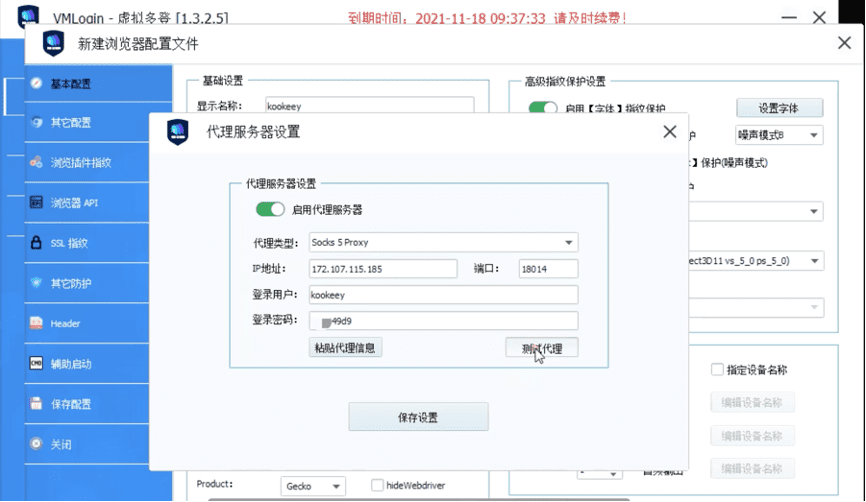
第十步,点击测试代理,代理测试成功,即代理设置完成。
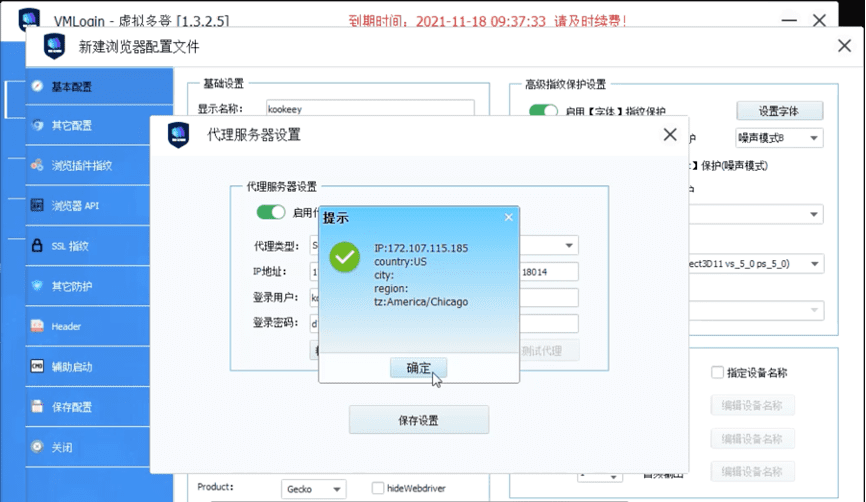
第十一步,我们测试刚刚新增的配置浏览器配置文件,双击刚刚的配置文件,启动浏览器
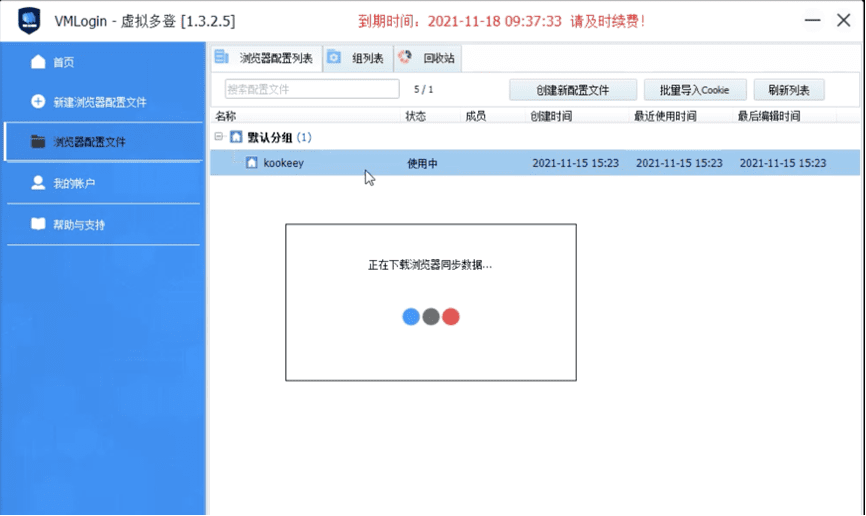
打开 https://whoer.net/ 会显示我们的当前 IP 信息:
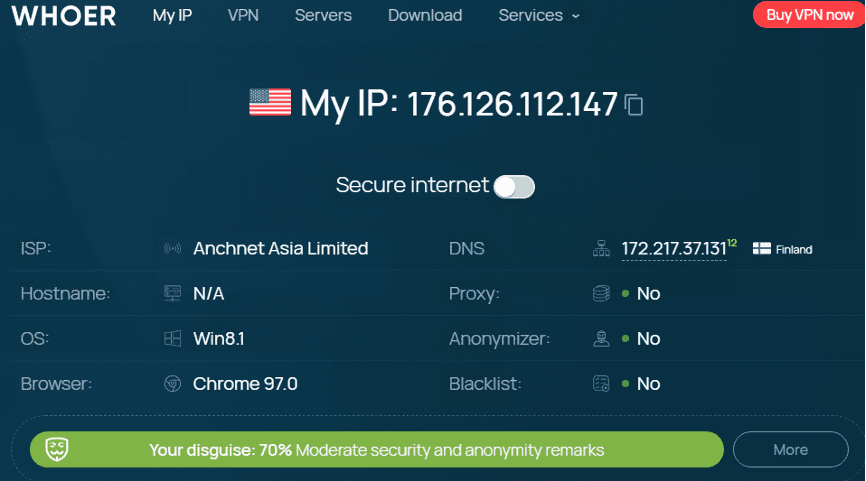
打开当前页面 services->Whois ,输入前面的查询得到的 IP: 176.126.112.147, 点击 check 查询:
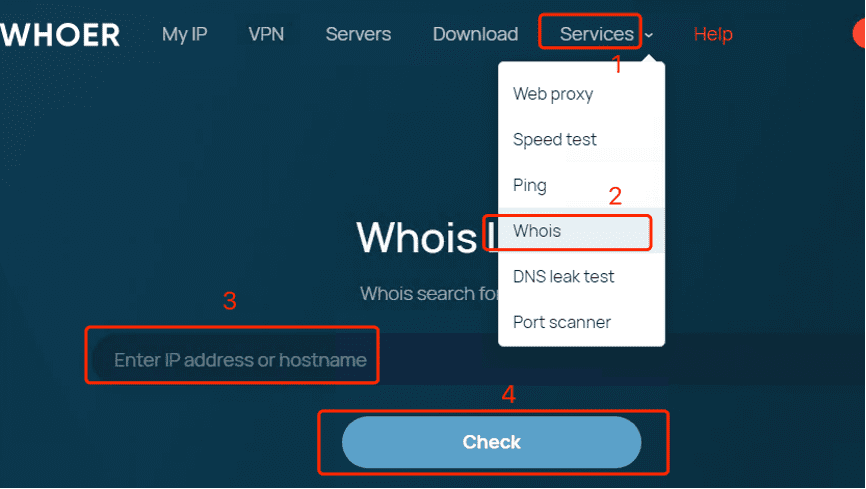
查询结果可以看到当前 IP 的地理位置:
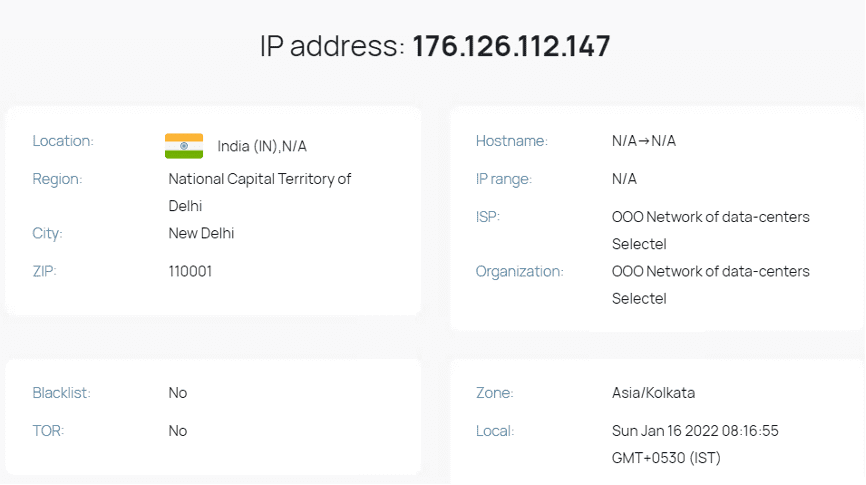
自此,VMLogin浏览器配置西瓜代理的代理IP网络环境已经完成了。
代理IP的稳定性及使用时限概述: 动态住宅IP的有效期范围为10到180分钟,而动态机房IP则每5分钟进行一次更换。具体使用参数可在使用说明页面找到。隧道代理则更适合需要频繁自动更换IP的场景,如爬虫、开发或SEO等。对于需长期稳定使用的场合,如店铺管理或账号养护等,推荐使用稳定性超过99%的海外静态住宅IP。如有特殊需求,我们提供定制服务,请联系客服咨询。
IP白名单的定义及其重要性: IP白名单是一种安全措施,确保只有被授权的服务器IP能使用所购代理IP,无需账号密码验证。这对于特定的开发环境来说十分重要。
外网IP的解释:
外网IP是指连接到互联网的设备所使用的IP地址,这个地址可以是办公室网络出口的IP或由网络提供商分配的IP。服务器,无论是物理服务器还是云服务器,通常也会有独立的外网IP。
查看外网IP的方法: 办公室电脑用户可以通过访问特定网站如http://cip.cc/来查询外网IP。Linux服务器用户可以使用命令curl cip.cc来查看。
验证当前IP地址的方法:
通过在命令行窗口使用curl命令快速验证查询当前IP地址和代理IP地址。
1. Windows系统
•按住快捷键「Win + R」,打开运行窗口;
•输入cmd,点击确定。
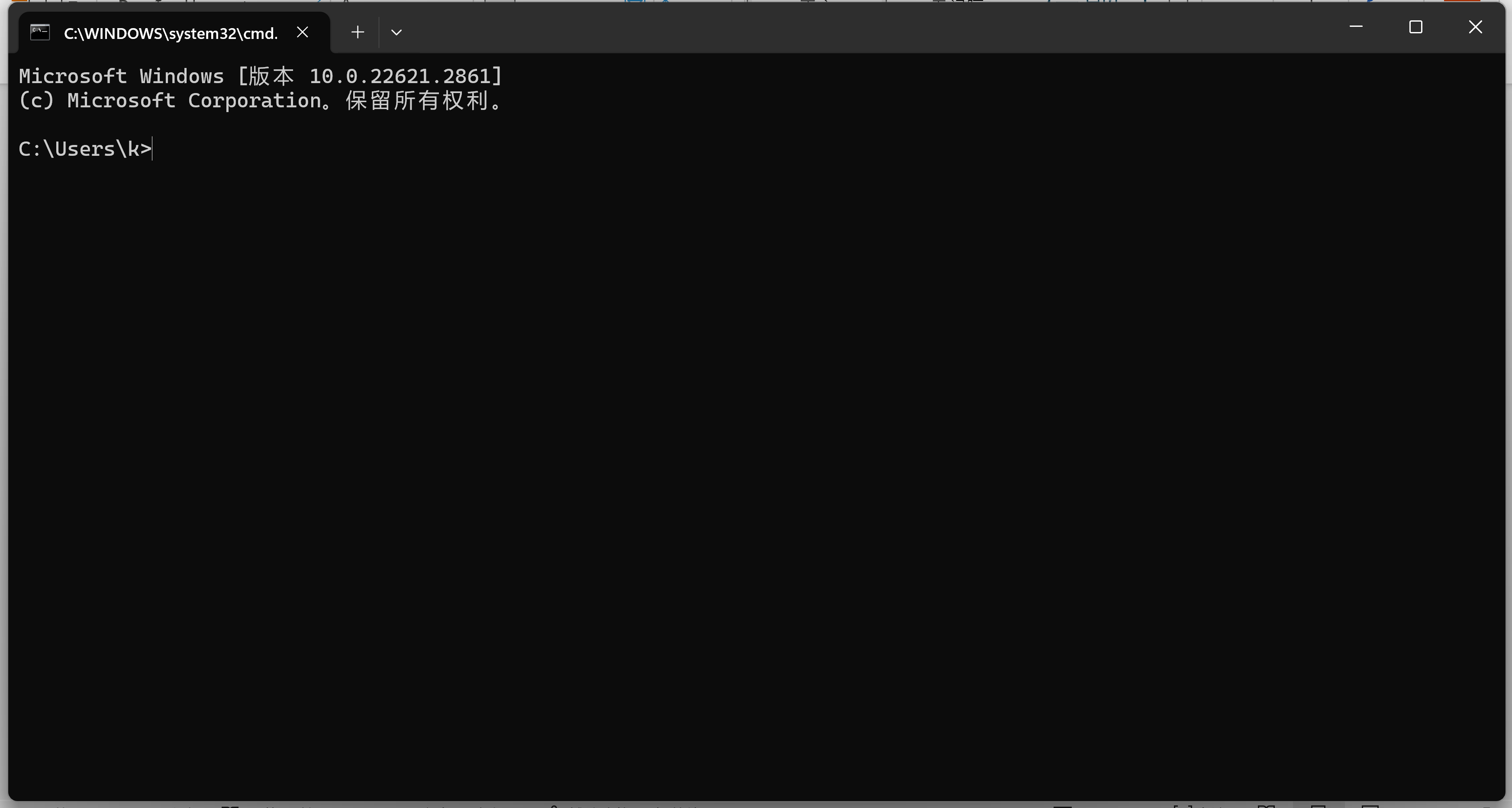
2、查询IP地址
1.查询当前网络外网IP(未使用代理IP)
curl "cip.cc"
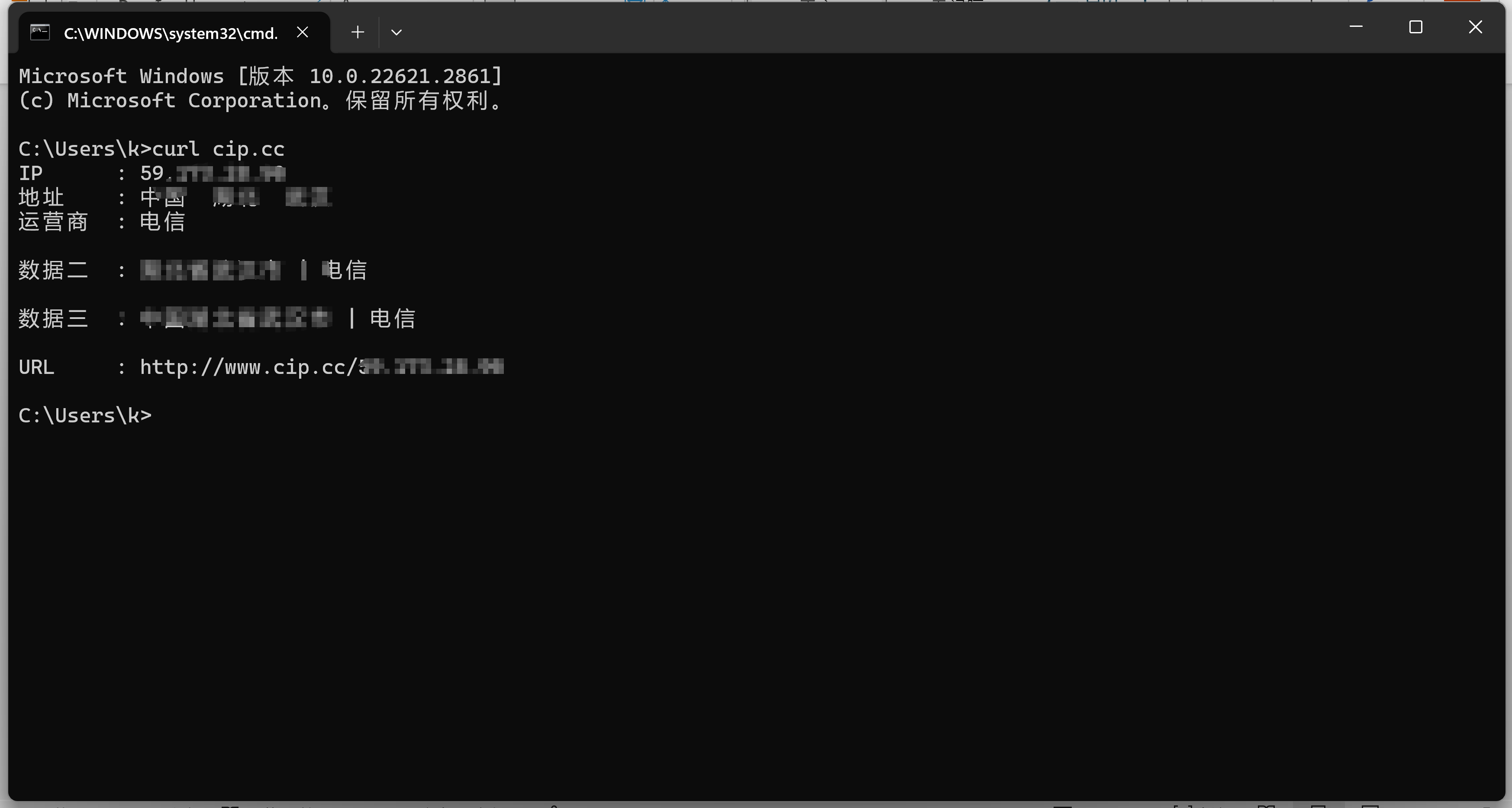
你们有https代理吗?
有的
订单即将到期能收到提醒吗?
订单到期前我们会通过邮件和短信的方式提醒您。邮件会发送到您的注册邮箱,短信会发送到您的注册手机号上。
为什么我的订单被封禁?
如果请求频率超过系统设定的风控阈值,系统可能会将其视为恶意请求而进行封禁。
海外代理的合法使用及限制
海外代理不支持用于翻墙活动,这种行为是非法的。海外代理仅限在中国香港、澳门、台湾以及其他海外地区使用。若在允许的地区使用仍遇到连接问题,请联系客服寻求解决方案。
候鸟浏览器配置
在候鸟防关联浏览器配置西瓜代理的IP代理
下面是介绍在候鸟防关联浏览中配置西瓜代理代理IP的流程。
第一步,打开安装好的候鸟防关联浏览器。
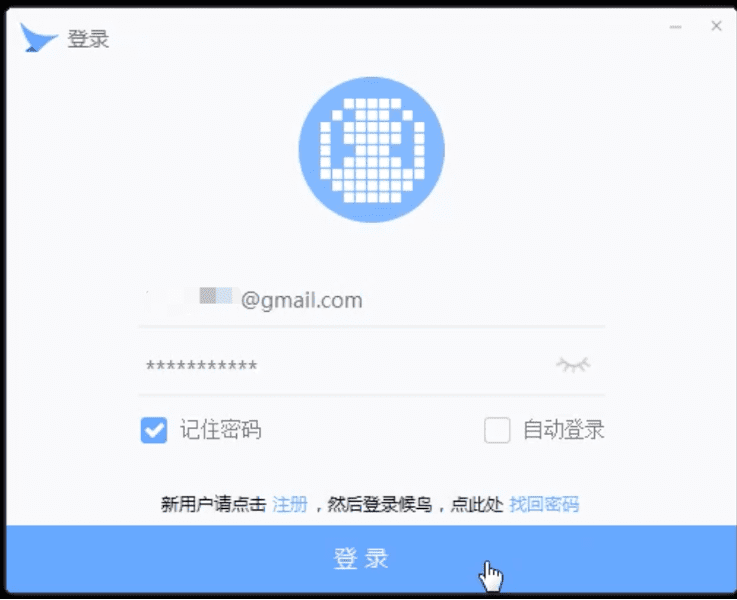
第二步,弹出候鸟浏览器的主界面,点击下面“新建环境配置”;

第三步,在弹出的新建环境窗口进行配置。选择代理方式的时候需要注意的是,西瓜代理 的代理IP目前支持 http、socks5 两种代理协议,在这里我们选择socks5(我们前面在西瓜代理平台购买的是socks5协议的代理IP)。
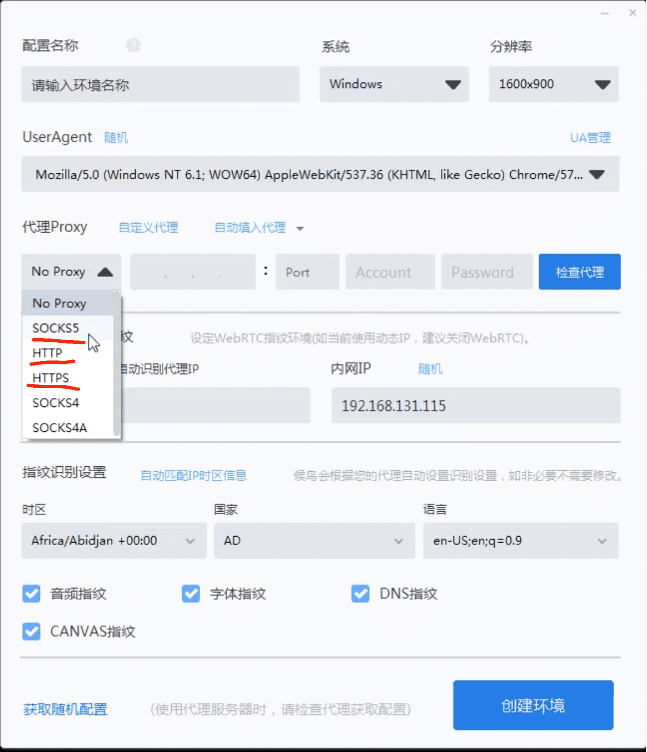
第四步,打开 西瓜代理 IP 代理平台,静态住宅代理---->已购线路明细,复制服务器地址、端口号,假如端口地址是 socks5://172.107.xxx.xxx:18014,则分别复制 172.107.xxx.xxx, 18014。
第五步,复制到的IP、端口号分别填入到候鸟防关联浏览器的应用当中。
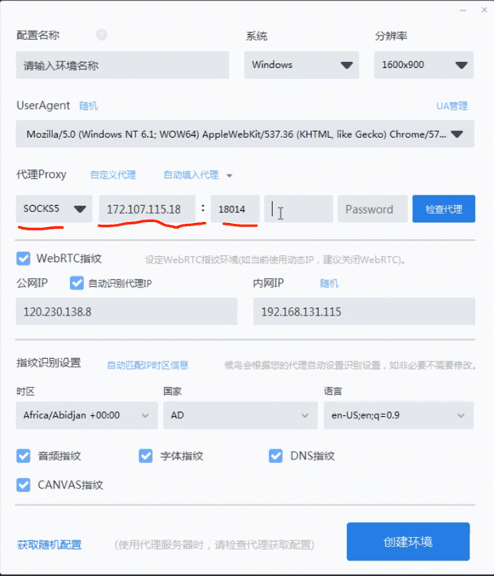
第六步,把从端口列表右上方复制的用户名、密码两个信息填入到候鸟防关联浏览器的应用当中,然后点击检查代理,代理测试成功。:
然后分别填入配置名称、选择系统、选择分辨率、随机一个UA,在Webrtc指纹处勾选“自动识别代理IP”设置完成后点击“创建环境”;点击“创建环境”就配置完成了。
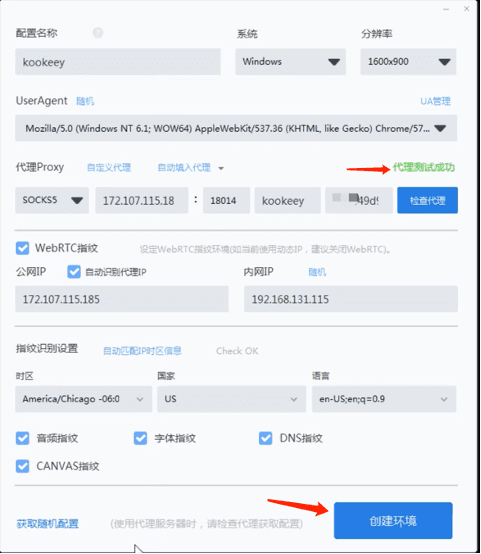
第七步, 我们测试刚刚新增的配置环境配置,点击运行。
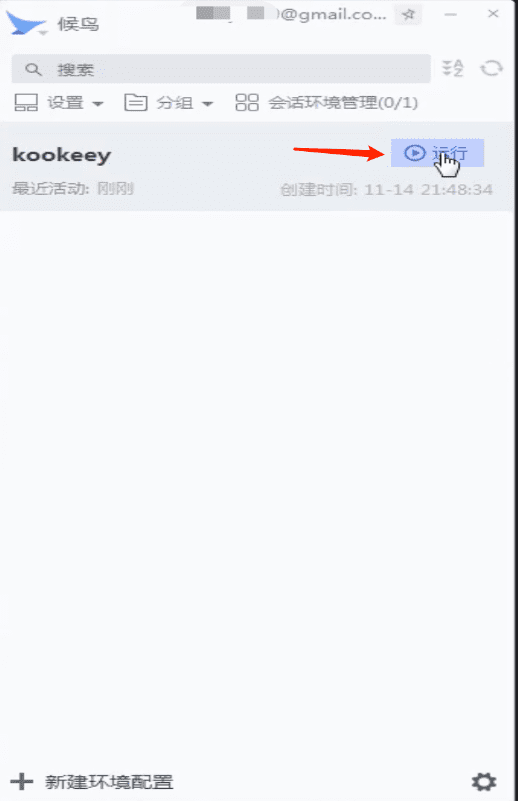
第八步,在浏览器中打开 https://whoer.net/ 会显示我们的当前 IP 信息:。
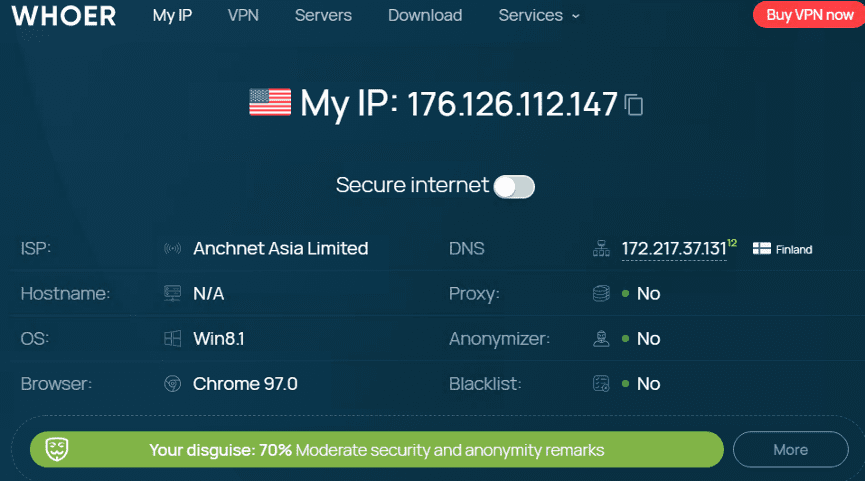
打开当前页面 services->Whois ,输入前面的查询得到的 IP: 176.126.112.147, 点击 check 查询:
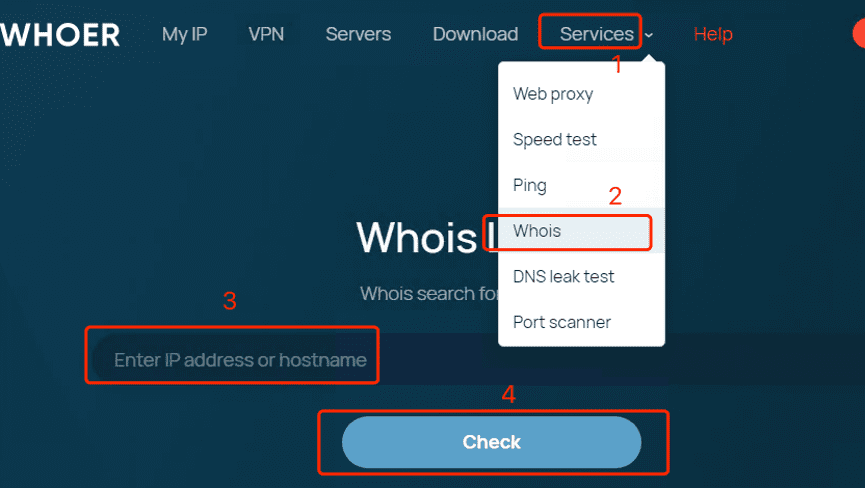
查询结果可以看到当前 IP 的地理位置:

自此,mbbrowser浏览器配置西瓜代理的代理IP网络环境已经完成了。
用户要使用西瓜代理平台的IP服务,需要先购买端口(目前平台的线上充值支持支付宝/微信支付,需要其他充值方式的可以联系工作人员,账户如果没有余额或者余额不足,请及时充值,充值方式支持支付宝/微信。)
在比特指纹浏览器中配置西瓜代理的IP代理
下面是介绍在 比特指纹浏览器中配置西瓜代理代理IP的流程。
第一步,注册并登录比特浏览器。
第二步,点击浏览器窗口界面中的“创建窗口”按钮。
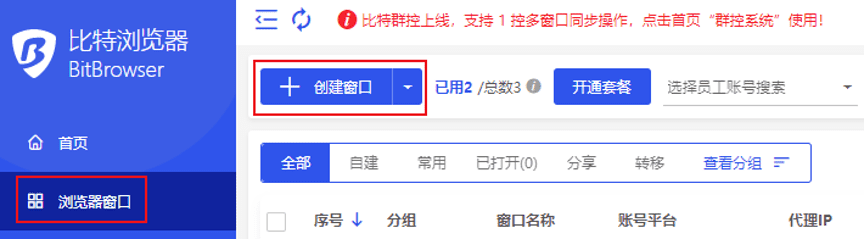
第三步,选择代理类型。西瓜代理支持 HTTP/SOCKS5 代理协议。
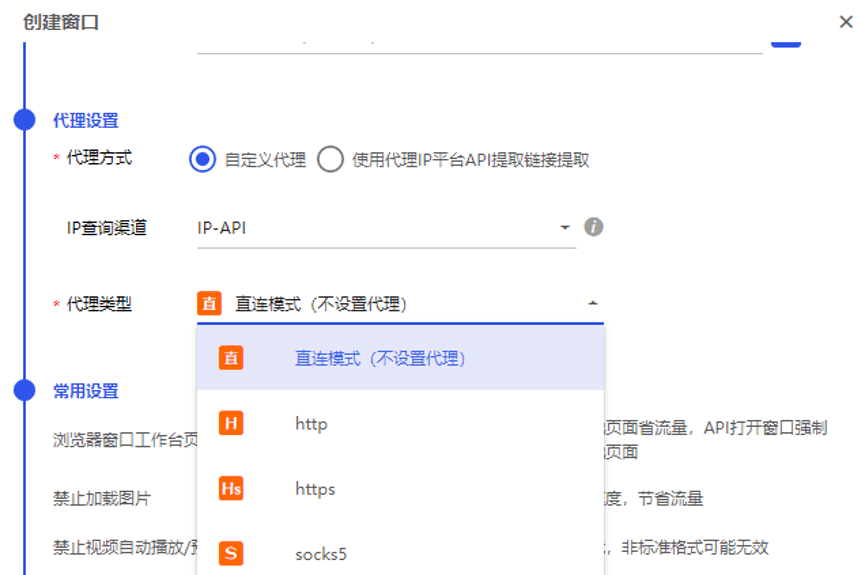
第四步,配置代理。在西瓜代理后台购买并生成代理信息之后,粘贴到比特浏览器的代理设置中,然后进行代理检测,检测代理IP的连通性!
西瓜代理提取代理的界面如下:
比特指纹浏览器设置界面如下:
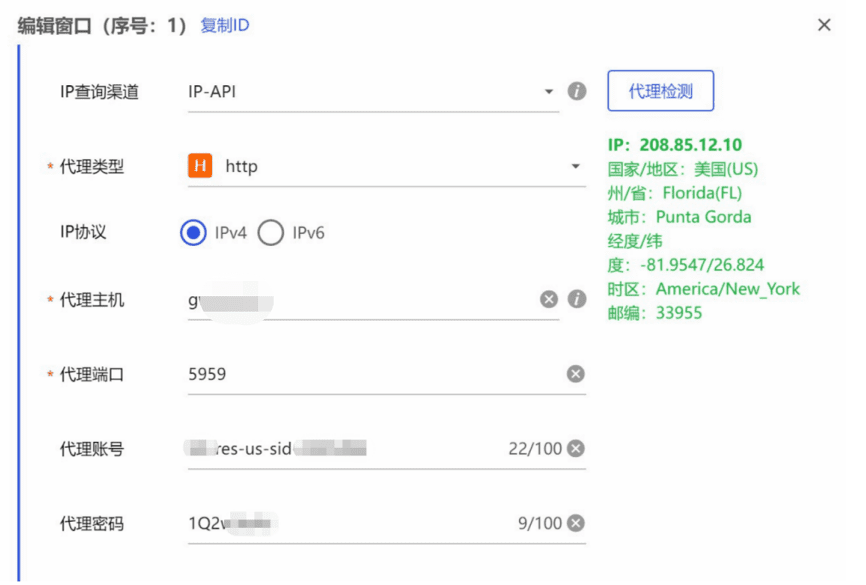
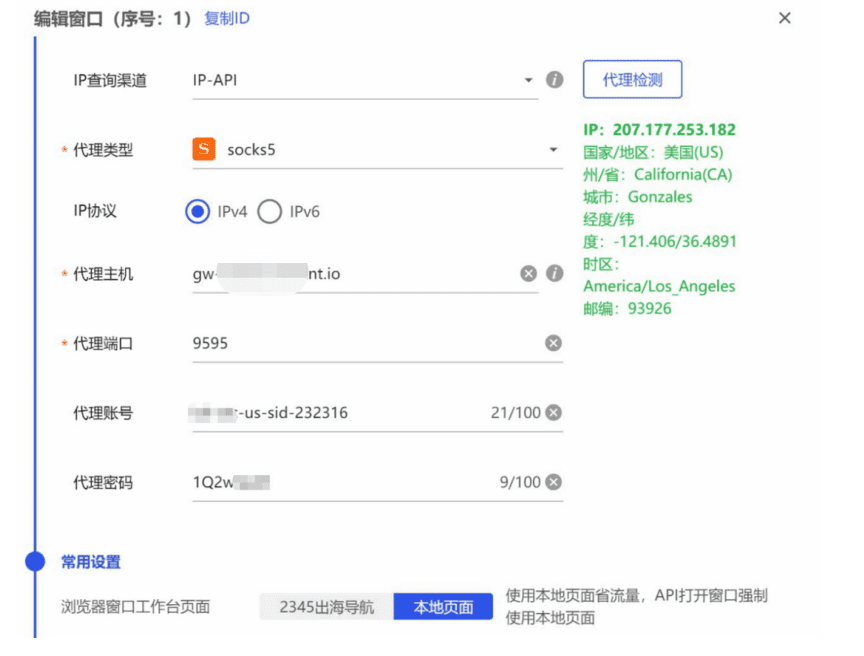
第五步、如果需要更改其他设置,更改过后,点击“确定”按钮完成设置。
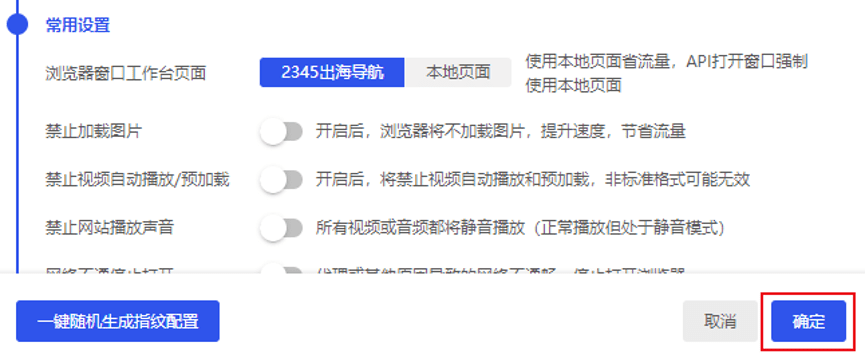
第六步,您可以在“浏览器窗口”界面,看到刚刚配置的窗口,点击“打开”按钮开始使用,即可使用西瓜代理代理访问网站!

自此,比特指纹浏览器配置西瓜代理的代理IP网络环境已经完成了。
1.对于流程复杂的公司打款操作,您可以选择预先充入一定金额到账户中,这样便于之后多次进行订单操作,简化流程。
2.充值账户之后,可开启自动续费服务,避免了重复的手动支付操作。
我们提供三种主要支付方式:支付宝、微信支付以及银行转账。 其中支付宝和微信支付能够即时到账,若选择银行转账,请在完成转账后办理发票事宜。 请留意,一旦发票开具,该部分充值资金将无法退回。
如何处理充值资金的提现? 在未开具发票的情况下,您可以通过联系客服来办理充值资金的提现。 可提现金额计算公式为:可提现金额 = 当前账户余额 * 累计充值现金总额 / 总入账金额(包括赠送的非现金部分)。 请注意,开具发票后的充值金额和公司支付的充值金额将不可提现。